
Panoya (BO) ən son kopyalanan və ya kəsilmiş məlumatlar daxil edilmişdir. Bu məlumatlar həcmdə əhəmiyyətli olarsa, bu sistemin əyləcinə səbəb ola bilər. Bundan əlavə, istifadəçi parol və ya digər həssas məlumatları kopyalaya bilər. Bu məlumat BO-dan silinməsə, o zaman digər istifadəçilər üçün əlçatan olacaq. Bu vəziyyətdə panoya təmizləmək lazımdır. Bunun Windows 7 ilə işləyən kompüterlərdə necə edilə biləcəyini görək.
Ayrıca baxın: Panoya Windows 7-də necə görmək olar
Təmizləmə üsulları
Əlbəttə ki, panoya təmizlənməyin ən asan yolu kompüteri yenidən başlatmaqdır. Yenidən başladıqdan sonra buferdəki bütün məlumatlar silinir. Ancaq bu seçim çox əlverişli deyil, çünki işinizi kəsməyə və yenidən başlamağa vaxt sərf etməyə məcbur edir. Daha rahat metodlar mövcuddur ki, bunlardan da çıxmaq üçün ehtiyac olmadan müxtəlif tətbiqlərdə işlə paralel aparıla bilər. Bütün bu üsulları iki qrupa bölmək olar: üçüncü tərəf proqramlarından istifadə etmək və yalnız Windows 7 alətlərindən istifadə etmək.Hər bir seçimi ayrı-ayrılıqda nəzərdən keçirək.
Metod 1: CCleaner
CCleaner PC-nin təmizlənməsi proqramı bu məqalədə qoyulmuş vəzifənin öhdəsindən uğurla gələ bilər. Bu tətbiq sistemin optimallaşdırılması üçün bir çox vasitəyə malikdir, bunlardan biri yalnız panoya təmizləmək üçün hazırlanmışdır.
- CCleaner'i aktivləşdirin. Bölmədə "Təmizləmə" nişana getmək "Windows". Siyahıda silinəcək maddələr var. Qrupda "Sistem" adını tap Panoya və qarşısında bir onay işaretinin qoyulduğundan əmin olun. Əgər belə bir bayraq yoxdursa, qoyun. Qalan elementlər haqqında, qeydləri istədiyi yerə qoyun. Yalnız panoya silmək istəsəniz, bütün digər onay işaretlərini yoxlamaq lazımdır, ancaq digər elementləri də təmizləmək istəyirsinizsə, adlarının qarşısında işarələrin qalması və ya qoyulması lazımdır. Lazımi elementlər işarələndikdən sonra boşalan yerləri müəyyənləşdirmək üçün basın "Təhlil".
- Silinmiş məlumatların analiz proseduru başlayır.
- Tamamlandıqdan sonra silinmiş əşyaların siyahısı açılacaq, həmçinin onların hər biri üçün boş yer miqdarı göstərilir. Təmizləməyə başlamaq üçün basın "Təmizləmə".
- Bundan sonra, seçilmiş faylların kompüterinizdən silinəcəyi barədə məlumat verən bir pəncərə açılacaqdır. Təsdiqləmək üçün vurun "OK".
- Sistem əvvəllər müəyyən edilmiş maddələrdən təmizlənir.
- Təmizlədikdən sonra təmizlənmiş disk sahəsinin ümumi miqdarı, ayrıca hər bir elementin sərbəst buraxdığı məbləğ təqdim ediləcəkdir. Seçimi aktivləşdirsəniz Panoya təmizlənəcək elementlərin sayına daxil edilsə, o zaman məlumatlardan da təmizlənəcəkdir.






Bu üsul yaxşıdır, çünki CCleaner hələ də yüksək səviyyədə ixtisaslaşmamışdır və buna görə də bir çox istifadəçi tərəfindən quraşdırılmışdır. Buna görə xüsusilə bu vəzifə üçün əlavə proqram yükləmək lazım deyil. Bundan əlavə, panoya təmizləməklə eyni zamanda, sistemin digər komponentlərini də təmizləyə bilərsiniz.
Dərs: CCleaner istifadə edərək kompüterinizi köhnədən təmizləmək
Metod 2: Pulsuz Panoya Baxıcı
Növbəti Pulsuz Panoya Görünüş tətbiqi, əvvəlkindən fərqli olaraq, yalnız panoya manipulyasiya üzrə ixtisaslaşmışdır. Bu tətbiq yalnız məzmununa baxmağa deyil, lazım olduqda təmizləməyə də imkan verir.
Pulsuz Panoya Görüntüleyicisini Yükləyin
- Pulsuz Panoya Baxıcısı quraşdırma tələb etmir. Buna görə onu yükləmək və FreeClipViewer.exe ilə işlədilən faylı işə salmaq kifayətdir. Tətbiq interfeysi açılır. Onun mərkəzi hissəsində buferin məzmunu hazırda göstərilir. Onu təmizləmək üçün düyməni basmaq kifayətdir Silin paneldə.

Menyudan istifadə etmək istəyirsinizsə, maddələr vasitəsilə ardıcıl naviqasiya tətbiq edə bilərsiniz Redaktə edin və Silin.
- Bu iki hərəkətdən hər hansı biri BO-nun təmizlənməsinə səbəb olacaqdır. Bu vəziyyətdə, proqram pəncərəsi tamamilə boş olacaqdır.


3-cü metod: ClipTTL
Növbəti ClipTTL proqramı daha da dar ixtisaslaşmaya malikdir. Yalnız BO təmizlənməsi üçün nəzərdə tutulub. Üstəlik, tətbiq müəyyən müddətdən sonra bu vəzifəni avtomatik olaraq yerinə yetirir.
ClipTTL yükləyin
- Bu tətbiqin də quraşdırılmasına ehtiyac yoxdur. Yüklənmiş ClipTTL.exe faylını başladın.
- Bundan sonra, proqram başlayır və arxa plana keçir. Tepsidə davamlı işləyir və bir qabıq yoxdur. Proqram, hər 20 saniyədə avtomatik olaraq panoya təmizlənir. Əlbəttə ki, bu seçim bütün istifadəçilər üçün uyğun deyil, çünki bir çox insanın BO-da daha uzun müddət saxlanması üçün məlumat lazımdır. Bununla birlikdə, müəyyən problemləri həll etmək üçün bu yardım proqramı heç kimi deyil.
Biri üçün 20 saniyə çox uzunsa və dərhal təmizləmək istəyirsə, sağa vurun (RMB) ClipTTL qablar işarəsində. Açılan siyahıdan seçin "İndi sil".
- Tətbiqi ləğv etmək və BO-ların davamlı təmizlənməsini aradan qaldırmaq üçün, tepsidəki simgesini vurun RMB və seçin "Çıx". ClipTTL tamamlanacaq.



Metod 4: Məzmunu dəyişdirin
İndi üçüncü tərəf proqramlarını cəlb etmədən sistemin öz vasitələrindən istifadə edərək BO təmizlənməsi üsullarına müraciət edirik. Panoya məlumatları silmək üçün ən asan seçim sadəcə başqaları ilə əvəz etməkdir. Həqiqətən, BO yalnız son kopyalanan materialı saxlayır. Növbəti dəfə kopyaladığınızda əvvəlki məlumatlar silinir və yeni məlumatlarla əvəz olunur. Beləliklə, BO-da bir çox meqabayt məlumat varsa, onu silmək və daha az həcmli məlumatlarla əvəz etmək üçün yeni bir nüsxə etmək kifayətdir. Bu prosedur, məsələn, Notepad-da edilə bilər.
- Sistemin çox yavaş olduğunu və əhəmiyyətli bir miqdar məlumatın panoya olduğunu bilsəniz, Notepad'ı başladın və hər hansı bir ifadə, söz və ya simvolu yazın. İfadə nə qədər qısa olsa, kopyalandıqdan sonra BO-un həcmi daha az olacaq. Bu girişi və növünü vurğulayın Ctrl + C. Seçimdən sonra da vura bilərsiniz. RMB və seçin Surəti.
- Bundan sonra BO-dakı məlumatlar silinəcək və həcmi daha kiçik olan yeniləri ilə əvəz olunacaq.
Kopyalama ilə bənzər bir əməliyyat yalnız Notepad-da deyil, onun icrasına imkan verən hər hansı digər proqramda edilə bilər. Alternativ olaraq, sadəcə düyməni basaraq məzmunu əvəz edə bilərsiniz PrScr. Bu BO'ya yerləşdirilən bir ekran görüntüsü (ekran görüntüsü) alır və bununla da köhnə məzmunu əvəz edir. Əlbəttə ki, bu vəziyyətdə ekran görüntüsü buferdə kiçik mətnlərdən daha böyük bir yer tutur, ancaq bu şəkildə hərəkət etməklə Notepad və ya başqa bir proqramı başlatmaq lazım deyil, yalnız bir düyməni basmaq kifayətdir.

5-ci metod: əmr əmri
Yuxarıda təqdim olunan metod hələ yarım ölçüdür, çünki panoya tamamilə təmizlənmir, ancaq həcmli məlumatları nisbətən kiçik bir məlumatla əvəz edir. Daxili sistem alətləri ilə BO-nu tamamilə təmizləmək üçün bir seçim varmı? Bəli, belə bir seçim var. İçinə bir ifadə girərək edilir Komanda xətti.
- Aktivləşdirmək üçün Komanda xətti vurun Başlayın və seçin "Bütün proqramlar".
- Qovluğa gedin "Standart".
- Orada adı tapın Komanda xətti. Bunun üzərinə vurun RMB. Seçin "İdarəçi olaraq işə salın".
- İnterfeys Komanda xətti başlatdı. Aşağıdakı əmri daxil edin:
echo off | klipMətbuat Daxil edin.
- BO bütün məlumatlardan tamamilə təmizlənir.



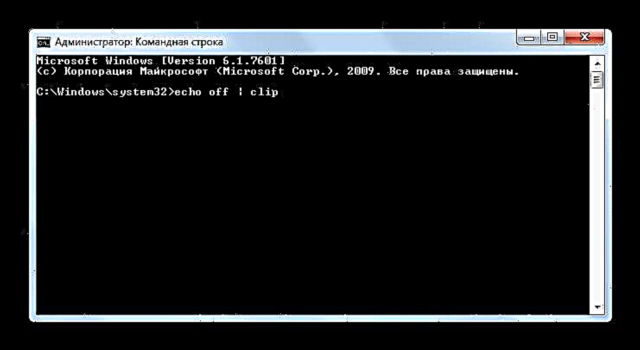

Dərs: Windows 7-də əmr yerinə yetirilməsini təmin etmək
Metod 6: Vasitəni işə salın
BO-nu təmizləmək məsələsinə pəncərədə əmrin tətbiqi kömək edəcəkdir Çalışın. Komanda aktivləşdirməyə başlayır Komanda xətti hazır əmr ifadəsi ilə. Beləliklə birbaşa Komanda xətti istifadəçi bir şey daxil etməli deyil.
- Aləti aktivləşdirmək üçün Çalışın yığın Qazan + r. İfanı əraziyə sürün:
cmd / c "echo off | clip"Vurun "OK".
- BO məlumatdan təmizlənəcəkdir.

Metod 7: Qısayol yaradın
Alətdən istifadə üçün müxtəlif əmrləri yadda saxlamaq bütün istifadəçilər üçün əlverişli deyil Çalışın və ya Komanda xətti. Girişlərinə vaxt ayırmaq məcburiyyətində qalacaqlarını da söyləməyin. Panoya təmizləmək əmrini yerinə yetirən masaüstünde bir qısa yol yaratmaq üçün yalnız bir dəfə vaxt sərf edə bilərsiniz və sonra simvolu yalnız cüt vurmaqla BO-dan məlumatları silə bilərsiniz.
- Masaüstünə vurun RMB. Görünən siyahıda vurun Yarat sonra kitabəyə keçin Qısayol.
- Alət açılır Qısayol yaradın. Sahədə tanış ifadəni daxil edin:
cmd / c "echo off | clip"Vurun "Sonrakı".
- Pəncərə açılır "Qısayolun adı nədir?" sahə ilə "Etiket adını daxil edin". Bu sahədə sizin üçün əlverişli olan hər hansı bir adı daxil etməlisiniz, bu yolu qısayol vurduğunuz zaman yerinə yetirilən tapşırığı təyin edəcəksiniz. Məsələn, bu kimi zəng edə bilərsiniz:
Tampon klirinqiVurun Bitdi.
- Masaüstünde bir simge qurulacaq. BO-nu təmizləmək üçün sol siçan düyməsini vurun.




Üçüncü tərəf tətbiqlərindən istifadə edərək və ya yalnız sistem vasitələrindən istifadə edərək BO-ları təmizləyə bilərsiniz. Düzdür, sonuncu vəziyyətdə problem əmrləri daxil etməklə həll edilə bilər Komanda xətti ya da pəncərədə Çalışın, prosedurun tez-tez aparılması tələb olunarsa əlverişsizdir. Ancaq bu vəziyyətdə, tıklandığında avtomatik olaraq müvafiq təmizləmə əmrini verəcək bir qısa yol yarada bilərsiniz.












